Pixpa では、プリント ベンダーをクライアント ギャラリーに接続することで、プリント注文を自動化できます。
プリント ベンダーの注文を受け始めるには、次のことを行う必要があります。
すべての設定が完了し、注文の受け取りを開始したら (Print Vendor の印刷製品を使用)、 注文 のページ クライアントギャラリー のセクションから無料でダウンロードできます。
Pixpa は、あなた、顧客、スタッフ (スタッフのメールアドレスを指定した場合)、および接続したラボ (ラボを接続し、注文に印刷物が含まれている場合) に注文メールを送信します。
ここで扱われる内容:
注文を表示するには、次の手順に従います。
- 入力します 受注 (1) 検索バー。
- 関連する結果から、 クライアント ギャラリー 注文 オプション (2) の下 スタジオリンクス。

- あなたは今、 注文 ページで見やすくするために変数を解析したりすることができます。
- 次に、任意の注文をクリックして、同じ注文を表示して履行します。
- 注文には以下が含まれる場合があります。
プリント ベンダー フルフィルメント アイテム
- 特定の注文をクリックすると、次のような注文の詳細ページが表示されます。
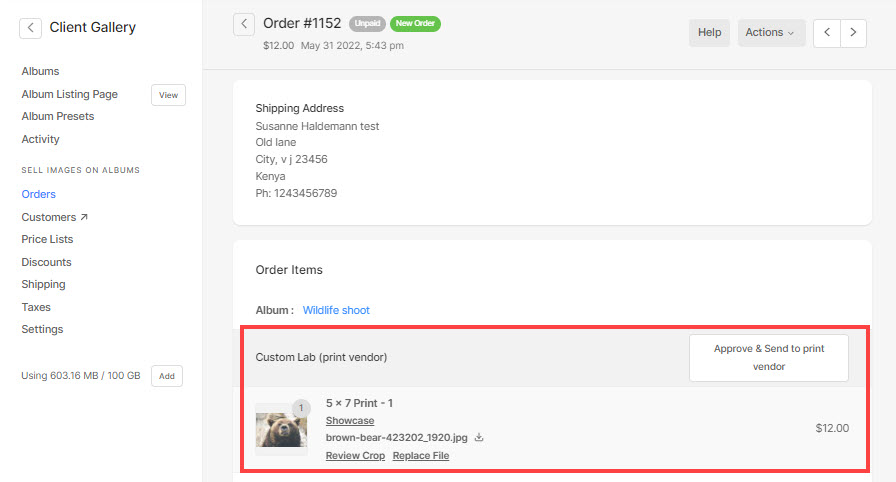
- プリント ベンダー製品の場合、ファイルをダウンロードし、顧客が設定したクロップを確認し、同じものを編集できます (製品が 印刷物)、ファイルを置き換え、承認して印刷のためにラボに送信します(あなたが選択した場合) 注文を確認する while ラボのセットアップ).
- 選択した場合 自動履行、 支払われた注文はすべて自動的にラボに送信されます。
- あなたはする必要があります 高解像度のオリジナル ファイルをアップロードする 自動フルフィルメントのために前もって画像を提供します。 元の画像サイズがラボ製品を 300 dpi で印刷するのに十分でない場合、 BOX 利用できません ご注文はショッピングカートへ。
- 方法を参照してください。
- 注文を処理している間、いつでも 注文状況を更新する 顧客に情報を提供するため。

- 注文を承認して印刷ベンダーに送信すると、ラボが注文を印刷して顧客に発送します。
充実のデジタルダウンロード商品
- 注文にデジタル ダウンロード製品が含まれている場合、注文は次のようになります。
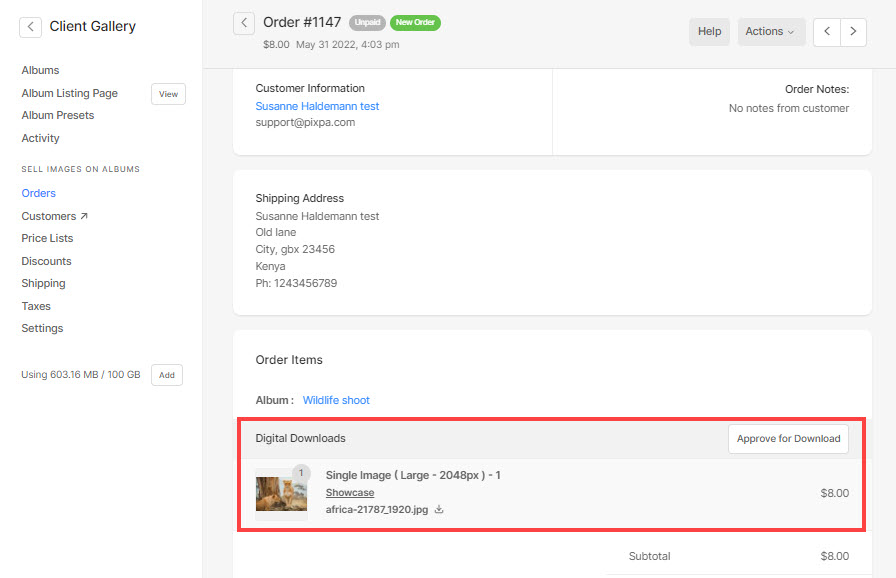
デジタル ダウンロードには 2 つのケースがあります。
- あなたが持っている場合 デジタルダウンロードの自動承認を選択、注文が支払われる/支払い済みとしてマークされると、注文成功ページにダウンロードリンクが提供されます。
- あなたが持っている場合 デジタルダウンロードのレビューに選ばれました、注文が支払われた場合でも、ダウンロードを承認する必要があります。 デジタル ダウンロードを承認するには、 ダウンロードの承認
承認すると、注文成功ページにダウンロード リンクが表示されます。
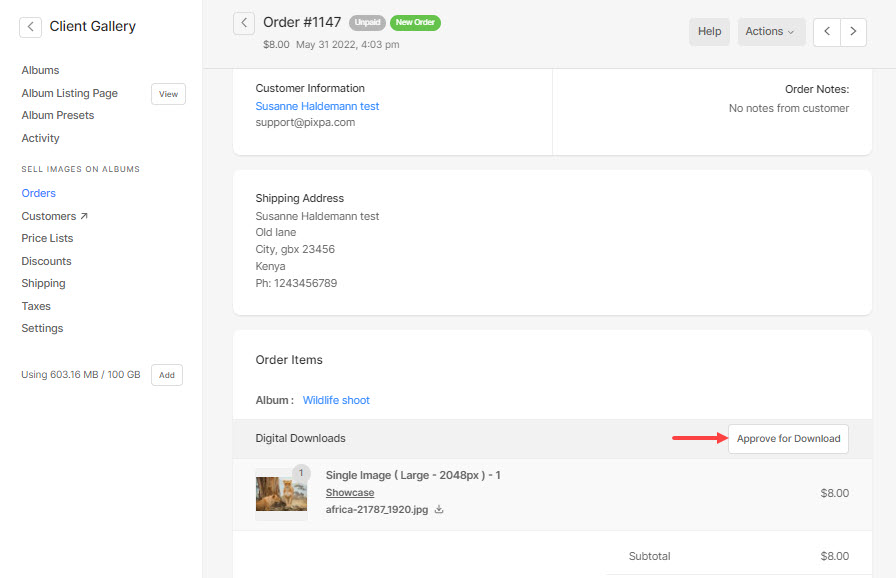
自己実現商品の充実
セルフフルフィルメント オプションを選択すると、Pixpa 外で個人的に注文を処理する必要があります。 選択したラボからプリントを注文し、発送を管理します。
注文のフルフィルメント プロセスを完全に担当したいフォトグラファーは、この方法を選択できます。
- 注文にセルフフルフィルメント商品が含まれている場合、以下に示す注文のようになります。
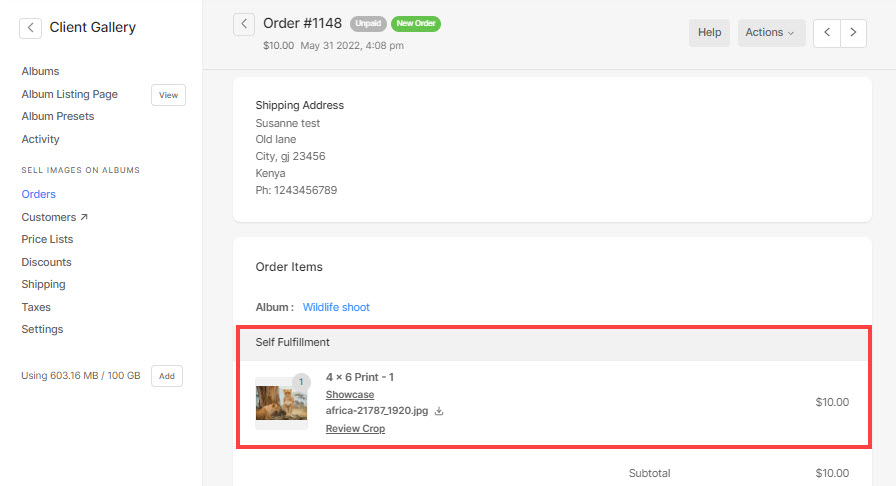
- 画像のトリミング(お客様が設定)を編集/参照し、印刷および出荷用の画像をダウンロードできます。
- 次のことを行う必要があり 注文状況を更新する Pixpaスタジオから手動で顧客を親密にします.

